Prozkoumání Screenpresso: Podrobná recenze
Ocitli jste se někdy v situaci, kdy jste museli vyfotit, co máte na obrazovce počítače? Přemýšlejte o tom, když jste na online schůzce s kolegy nebo přáteli a na obrazovce počítače se zobrazí něco důležitého a potřebujete rychlý způsob, jak to uložit. Nebo si představte, že brouzdáte po internetu a narazíte na zajímavý článek, který si chcete uložit na později. To jsou časy, kdy vám Screenpresso může pomoci. Tato recenze Screenpresso prozkoumá jeho vlastnosti, výhody a nevýhody a věci, o kterých byste si měli být vědomi.
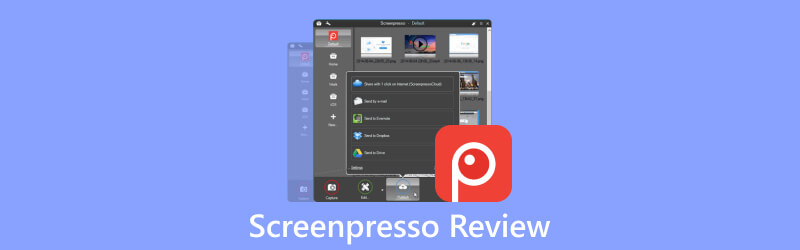
- SEZNAM PRŮVODCE
- Část 1. Rychlý pohled na Screenpresso
- Část 2. Jak používat Screenpresso
- Část 3. Screenpresso Alternative - ArkThinker Screen Recorder
- Část 4. Často kladené otázky o Screenpresso
Část 1. Rychlý pohled na Screenpresso
Screenpresso je snadno použitelný nástroj pro snímání obrazovky. Zachycuje, co je na obrazovce vašeho počítače, včetně snímků obrazovky a videí ve vysokém rozlišení, což může být užitečné pro vytváření školicích materiálů, spolupráci na designových projektech a různé další účely. Dodává se také s vestavěným editorem obrázků, možností vytvářet uživatelské příručky a možnostmi sdílení vašich záběrů.
Screenpresso je k dispozici ke stažení na jeho oficiálních stránkách. Nabízejí dvě verze: nejnovější verzi pro osobní použití a verzi pro podnikové nasazení pro firemní použití.
1. Požadavky
◆ Pouze pro Windows
◆ Je vyžadován .NET 4.8
◆ Pro firemní použití jsou vyžadována oprávnění správce
2. Výhody a nevýhody Screenpresso
- Jednoduché a rychlé snímání obrazovky ve vysoké kvalitě.
- Efektivní a výkonné úpravy obrázků.
- Pohodlné ukládání a sdílení.
- Není k dispozici pro MacOS, iOS a Android.
- Nahrávky obrazovky pouze ve formátu MP4.
- Omezené funkce v bezplatné verzi.
3. Ceny
| Verze | Ceny | Podrobnosti |
|---|---|---|
| Volný, uvolnit | 0 | Automatické aktualizace |
| Pro | $29.99 | Na uživatele; Jednorázový nákup s množstevní slevou. |
| Podnik | $2,190.0 | Neomezený počet uživatelů; Jednorázový nákup. |
Část 2. Jak používat Screenpresso
Tato část pojednává o jeho hlavních rysech, včetně pořizování snímků obrazovky a vysoce kvalitní videa, úpravy obrázků, rozšíření Chrome pro zachycování webových stránek a správu obrázků a další funkce, jako je OCR pro rozpoznávání textu a generování dokumentů. Po přečtení této části budete mít komplexnější pochopení klíčových funkcí Screenpresso.
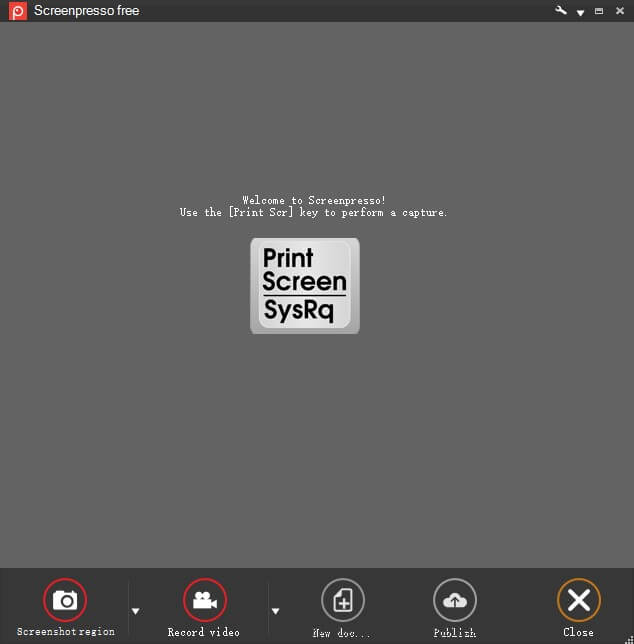
1. Zachyťte snímek obrazovky
Chcete-li vytvořit snímek obrazovky, musíte otevřít software a poté na klávesnici stisknout Print Screen. Kurzor se změní na zaměřovací kříž, který při pohybu označí oblast červeně. Můžete si přesně vybrat, co chcete zachytit – část okna, celé okno nebo vše na obrazovce – vše pomocí stejné zkratky. Pro přesný výběr stačí kliknout a přetáhnout. Pokud je obsah pro obrazovku příliš dlouhý, sešije jej za vás. Zachycuje se také váš kurzor a kontext.
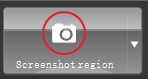
2. Nahrajte svou obrazovku do videí
Screenpresso zaznamenává vaši obrazovku a vytváří video soubory MP4 pro snadné sdílení. Můžete nahrávat ve formátu MP4 pro zachování malých velikostí souborů, zachycovat obsah zvuku i webové kamery, exportovat jednotlivé snímky nebo obrázky, oříznout videoa proveďte úpravy, jako je ztlumení, změna rychlosti videa nebo změna formátu. Nicméně, zvukový záznam není k dispozici v bezplatné verzi, což může být nepohodlné.

3. Robustní úprava obrázků
Screenpresso má vestavěný editor obrázků, který vám umožňuje přidávat do snímků obrazovky věci jako šipky, zvýrazněné oblasti, bubliny, tvary, textová pole a další.
Chcete-li jej použít, stačí dvakrát kliknout na obrázek v aplikaci Screenpresso nebo kliknout na tlačítko Upravit. Můžete také dělat věci, jako je přidávat stíny a zaoblené rohy, vytvářet odrazy, přidávat roztrhané okraje a přidávat ozdobné okraje. K dispozici je dokonce nástroj Krok, který vám pomůže zvýraznit řadu kroků kliknutím a automaticky je očísluje.
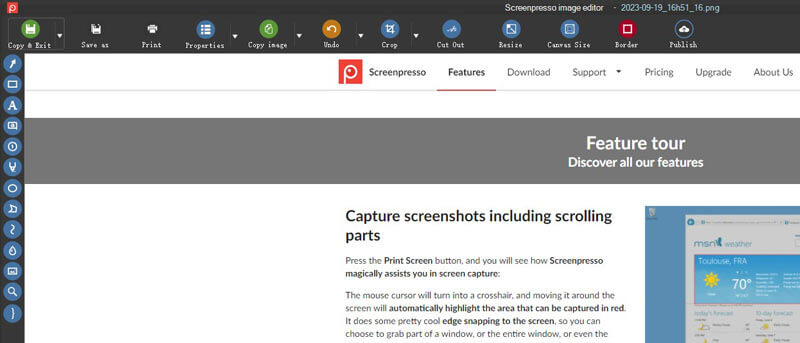
4. Rozšíření Screenpresso chrom
Pokud chcete vytvářet dlouhé webové obrázky, doporučujeme rozšíření Screenpresso Chrome. Umožňuje vám zachytit dlouhé webové stránky jediným kliknutím a pořízené obrázky otevře ve vaší desktopové aplikaci Screenpresso.

5. Další funkce
S aplikací Screenpresso můžete pořizovat obrázky s textem a ona může číst text za vás. Můžete také pořizovat obrázky a videa ze svého zařízení Android, když je připojeno k počítači. Navíc dokáže zachytit a porozumět QR kódům.
Navíc dokáže z obrázků a poznámek vytvářet soubory PDF, soubory Microsoft Word nebo webové stránky. To je užitečné pro rychlé vytváření uživatelských příruček, školicích materiálů nebo rychlých recenzí.
Část 3. Screenpresso Alternative - ArkThinker Screen Recorder
Pokud používáte počítač Mac a potřebujete funkci snímání obrazovky pro konkrétní úkoly nebo hledáte řešení nahrávání obrazovky vše v jednom, důrazně doporučujeme ArkThinker Screen Recorder. Stojí za zmínku, že ArkThinker Screen Recorder má verzi pro Mac a nabízí funkce, které Screenpresso neposkytuje.

S ArkThinker Screen Recorder můžete snadno pořídit snímek obrazovky, posouvání okna a vyskakovací menu, které uspokojí různé scénáře a různé potřeby.
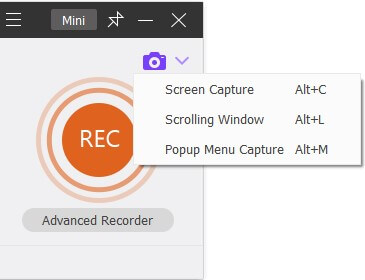
Po výběru oblasti, kterou chcete zachytit, můžete snímek upravit. Můžete přidávat text a dělat značky pomocí nástroje tužka, obdélníky, popisky nebo rozmazání.

Navíc jako profesionální záznamník obrazovky dokáže zachytit systémový zvuk, mikrofonní vstup a webovou kameru současně, což je pohodlné, pokud potřebujete udělat prezentaci, výukový program, herní video a tak dále. Kromě toho podporuje různé výstupní formáty videa a obrázků, jako jsou MP4, WMV, MOV, F4V, MPEG-TS, WebM a GIF, stejně jako četné zvukové formáty včetně MP3, M4A, WMA, FLAC, WAV, a více.
Část 4. Často kladené otázky o Screenpresso
Je Screenpresso bezpečné?
Ano, Screenpresso je bezpečné a důvěryhodné ke stažení.
Jak zastavit nahrávání Screenpresso?
Chcete-li zastavit nahrávání, můžete buď stisknout klávesu [Print Screen], nebo kliknout pravým tlačítkem na ikonu Screenpresso a vybrat z nabídky „Stop“.
Poznámka: Pokud místo toho zvolíte „Ukončit režim videa“, nahrávání se zastaví a video bude ztraceno.
Je Screenpresso zdarma nebo placené?
Existují bezplatné i placené verze.
Závěr
Tento článek pojednává o primárních funkcích Screenpresso, stejně jako jeho klady a zápory. Představuje také všestrannou alternativu, ArkThinker Screen Recorder. Můžete si vybrat produkt podle svých potřeb. Doufáme, že vám tento článek pomohl.
Co si myslíte o tomto příspěvku? Kliknutím ohodnotíte tento příspěvek.
Vynikající
Hodnocení: 4.9 / 5 (na základě 279 hlasy)
Najděte další řešení
Jak pořídit snímek obrazovky na telefonu a tabletu Android Komplexní návod o pořizování snímků obrazovky na počítači se systémem Windows Ověřené metody správného pořizování snímků obrazovky na iPhonech a iPadech Komplexní návod k pořízení snímku obrazovky na Chromebooku Recenze PicPick: Screenshot Sliver-Bullet, který vše napraví FastStone Capture Review – Klíčové vlastnosti a nejlepší alternativaRelativní články
- Snímek obrazovky
- Přehled podrobností, cen a funkcí TinyTake
- Ověřené metody správného pořizování snímků obrazovky na iPhonech a iPadech
- Komplexní návod k pořízení snímku obrazovky na Chromebooku
- Jak pořídit snímek obrazovky na telefonu a tabletu Android
- Komplexní návod o pořizování snímků obrazovky na počítači se systémem Windows
- Konkrétní návod k pořízení snímku obrazovky na MacBooku Pro/Air nebo iMacu
- Podrobné recenze ScreenFlow pro Mac a Windows PC
- ScreenRec Review: Zdarma a kreativní nástroj pro každého
- Top 6 Firefox Screen Recorder pro zachycení webových stránek na Windows/Mac
- V Recorder Review – Váš nástroj pro nahrávání obrazovky Go-to Screen Recording v roce 2023



